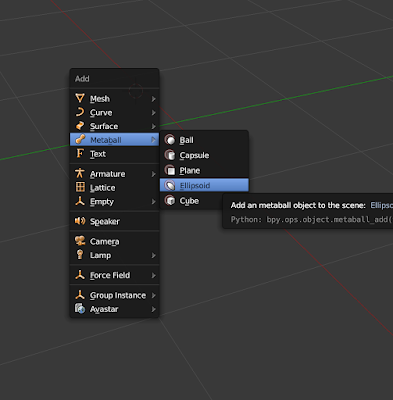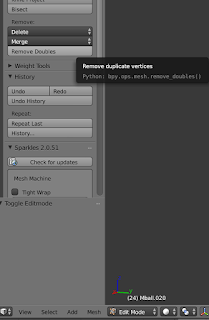この記事はセカンドライフ技術系 Advent Calendar 2017に参加しています。
https://adventar.org/calendars/2479
今回はクリスマスも近いのでBlenderでトロッとした生クリームの作り方をやります。
1.メタボールについて
主にメタボール(Metaball)と言う機能を使います。
メタボールとは上の画像のようにメタボール同士を近づけるとお互いに干渉し合ってスライムのように形状が変化するオブジェクトです。
いつものMeshオブジェクトを出す時と同じようにSift+Aを押してMetaball>Ellipsoidでメタボールを出します。他の形状もありますが今回はEllipsoid(
楕円)だけで十分です。
出ました。Shift+Dで複製して形を作っていきます。
メタボールは普通のメッシュと扱いがちょっと変わってて、オブジェクトモードでもエディトモードで複製しても全てがお互いに干渉します。干渉させたくない場合Out Liner画面から名前を変えてください。ドットの前の文字列でグループかどうかを判断しています。
設定はこんな感じ
Resolution/View メッシュの解像度。私は一番細かくして滑らかな状態で編集してメッシュ変換後に頂点数を減らしています。
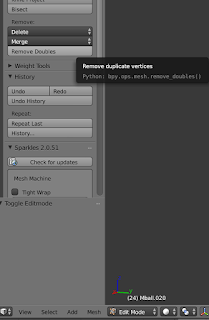
Resolution/Render レンダリングの解像度
Threshold(影響力)はお互いの影響しやすさを変えます。個別には設定できなくて、グループ単位の数値です。
2.メタボールをメッシュに変換する
形が完成したらメタボールをメッシュに変換します。
3D View画面のObject ModeでObject>Convert to>Mesh from Curve/Meta/Surf/textを選択します。
するとメッシュになります。
頂点が多すぎるときはModifir(六角レンチ)のDecrimateで頂点を減らします。
場合によってRimove Dobleしてください。
これで完成です。
参考
Blender Manual
https://docs.blender.org/manual/en/dev/modeling/metas/index.html
【Blender】メタボールとは?(1/2)【引力・斥力で変形】
http://blender-cg.net/metab